14 новых функций Thunderbird 3, которые вас порадуют

Мы подробно рассмотрели функции Outlook 2010, но поскольку он выйдет не раньше июня 2010 года, пришло время рассмотреть Thunderbird 3.
Project CARS 2 — гоночная видеоигра, разработанная и изданная Slightly Mad Studios для Windows и других платформ. Игра никогда не выпускалась для Linux, но благодаря некоторым настройкам в нее можно играть на этой платформе. Вот как это сделать.

Как заставить Project CARS 2 работать на Linux
Project CARS 2 — это собственная видеоигра для Windows. Тем не менее, он имеет золотой рейтинг на ProtonDB и работает довольно хорошо с некоторыми модификациями. Чтобы игра работала в вашей системе Linux, вы должны сначала установить приложение Steam.
Установить Steam
Чтобы установить Steam на ПК с Linux, откройте окно терминала. Вы можете открыть окно терминала на рабочем столе Linux, нажав Ctrl + Alt + T на клавиатуре. Или найдите «Терминал» в меню приложения и запустите его таким образом.
При открытом окне терминала можно начинать установку Steam. Используя приведенные ниже инструкции по установке, настройте Steam на своем компьютере.
Убунту
В Ubuntu приложение Steam доступно для установки с помощью команды apt install ниже.
sudo apt установить стим
Дебиан
Чтобы Steam работал с Debian , вам нужно загрузить последний пакет DEB с сайта Valve. Вы можете загрузить пакет Steam DEB, используя команду загрузки wget ниже.
wget https://steamcdn-a.akamaihd.net/client/installer/steam.deb
После загрузки последнего пакета Steam DEB на свой компьютер вы можете установить Steam в своей системе с помощью команды dpkg .
sudo dpkg -i steam.deb
Установка Steam через команду dpkg работает, но не идеально. К счастью, проблемы можно исправить с помощью команды apt-get install -f .
sudo apt-получить установку -f
Арх Линукс
Вы сможете установить Steam в своей системе Arch Linux при условии, что в вашей системе включен и настроен программный репозиторий «multilib». Чтобы включить этот репозиторий программного обеспечения, откройте файл /etc/pacman.conf в своем любимом текстовом редакторе (от имени пользователя root).
Оказавшись внутри текстового файла, прокрутите вниз и найдите символ # в разделе «multilib». Затем удалите символ # из строк непосредственно под ним. Наконец, сохраните изменения в текстовом файле и запустите команду pacman -Syy , чтобы настроить репозиторий программного обеспечения «multilib».
sudo pacman -Syy
Если репозиторий программного обеспечения «multilib» включен и настроен в вашей системе Arch Linux, вы сможете установить последнюю версию Steam на свой компьютер с помощью команды pacman -S .
sudo pacman -S пар
Федора/OpenSUSE
Steam доступен для установки пользователям Fedora Linux и OpenSUSE Linux. Пользователи могут установить Steam, используя репозитории программного обеспечения, включенные в операционную систему. Однако версия Steam Flatpak работает намного лучше.
Плоский пакет
Steam легко устанавливается через Flatpak после того, как в вашей системе установлена среда выполнения Flatpak. Вы можете настроить среду выполнения Flatpak на своем компьютере, следуя нашему руководству . После настройки среды выполнения используйте две приведенные ниже команды для установки Steam.
flatpak удаленное добавление --if-not-exists flathub https://flathub.org/repo/flathub.flatpakrepo
flatpak установить flathub com.valvesoftware.Steam
Установите Project CARS 2 на Linux
Настройте приложение Steam на своем компьютере, откройте его и войдите в свою учетную запись. Затем следуйте пошаговым инструкциям ниже, чтобы заставить Project CARS 2 работать в Linux.
Шаг 1: Внутри приложения Steam найдите меню «steam» и нажмите кнопку «Настройки» внутри, чтобы загрузить область настроек Steam. В области настроек Steam найдите опцию «Steam Play».
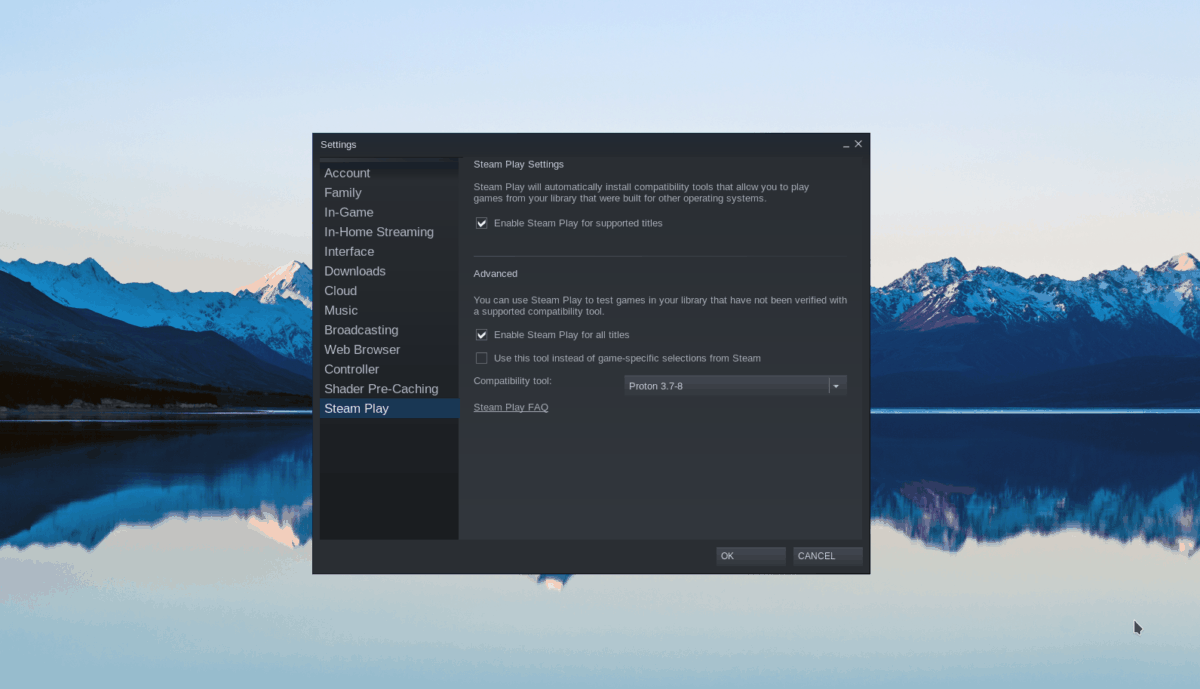
Установите флажок «Включить Steam Play для поддерживаемых игр» в области Steam Play и поле «Включить Steam Play для всех остальных игр». Не забудьте также установить «Инструмент совместимости» на Proton Experimental.
Project CARS 2 не будет работать в Steam, если для Proton не установлено значение «Экспериментальный», так как другие версии Proton не работают с игрой должным образом.
Шаг 2: Найдите кнопку «Магазин» внутри Steam и нажмите на нее, чтобы загрузить магазин Steam. Отсюда найдите окно поиска и щелкните по нему мышью. Введите «Project CARS 2» в поле. Нажмите клавишу Enter , чтобы просмотреть результаты поиска.
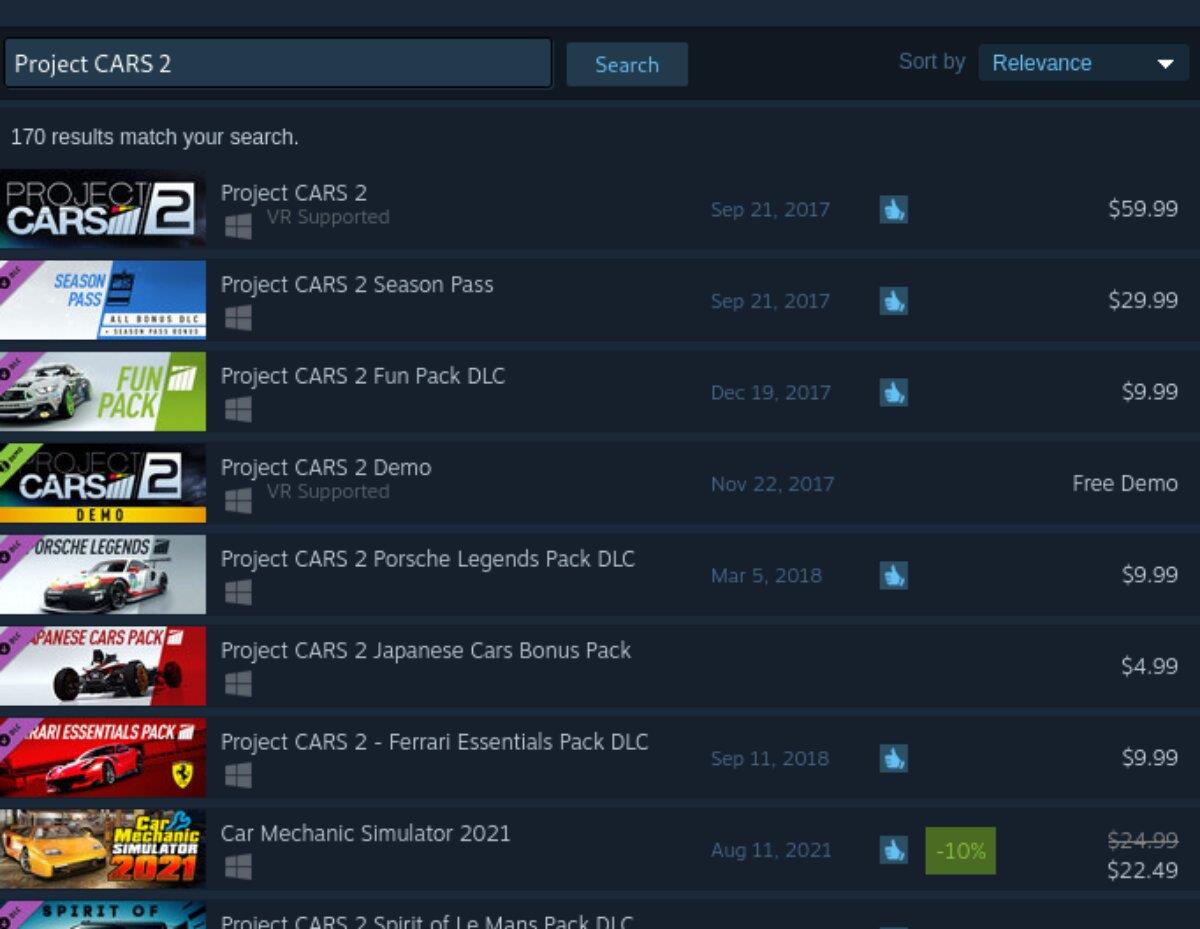
Шаг 3: Просмотрите результаты поиска Steam по запросу «Project CARS 2» и нажмите на него, чтобы загрузить страницу игры в магазине Steam. Оказавшись на странице магазина Project CARS 2, найдите зеленую кнопку «Добавить в корзину», чтобы добавить игру в корзину Steam. Затем нажмите на значок корзины и купите игру.
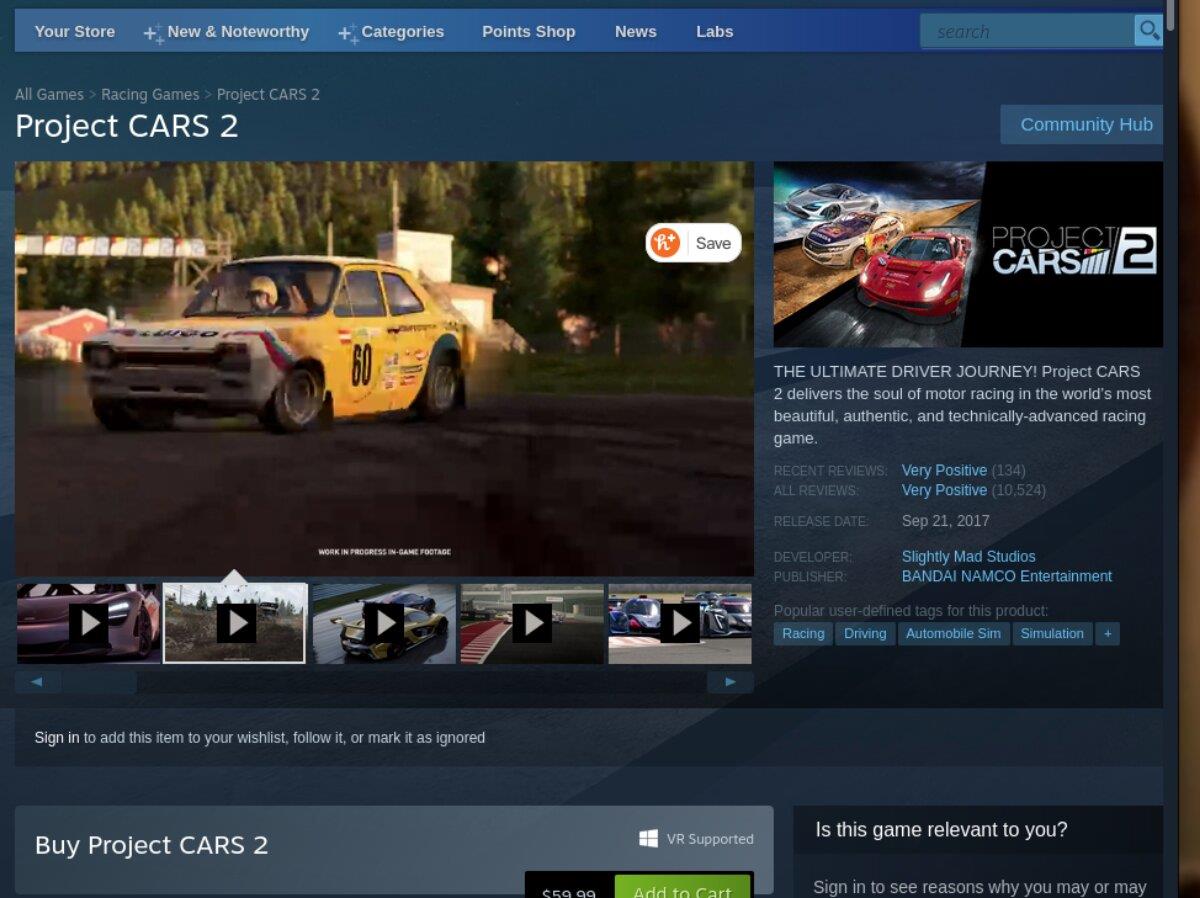
Шаг 4: Найдите кнопку «Библиотека» и нажмите на нее, чтобы получить доступ к библиотеке игр Steam. Оказавшись там, найдите «Project CARS 2» и щелкните по нему мышью, чтобы загрузить страницу библиотеки игры.
Найдите синюю кнопку «УСТАНОВИТЬ» и нажмите на нее мышкой, чтобы скачать и установить игру на свой компьютер. Когда процесс установки будет завершен, синяя кнопка «УСТАНОВИТЬ» станет зеленой кнопкой «ВОСПРОИЗВЕДЕНИЕ». Выберите его, чтобы запустить игру.

Мы подробно рассмотрели функции Outlook 2010, но поскольку он выйдет не раньше июня 2010 года, пришло время рассмотреть Thunderbird 3.
Время от времени всем нужен перерыв. Если вы хотите поиграть в интересную игру, попробуйте Flight Gear. Это бесплатная кроссплатформенная игра с открытым исходным кодом.
MP3 Diags — это идеальный инструмент для устранения проблем в вашей музыкальной коллекции. Он может корректно проставлять теги в mp3-файлах, добавлять отсутствующие обложки альбомов и исправлять ошибки VBR.
Как и Google Wave, Google Voice вызвал большой ажиотаж по всему миру. Google стремится изменить способ нашего общения, и поскольку он становится всё более популярным,
Существует множество инструментов, позволяющих пользователям Flickr загружать фотографии в высоком качестве, но есть ли способ загрузить избранное Flickr? Недавно мы...
Что такое сэмплирование? Согласно Википедии, «это процесс взятия фрагмента, или сэмпла, одной звукозаписи и повторного использования его в качестве инструмента или
Google Sites — это сервис от Google, позволяющий пользователям размещать сайты на серверах Google. Но есть одна проблема: встроенная функция резервного копирования отсутствует.
Google Tasks не так популярен, как другие сервисы Google, такие как Calendar, Wave, Voice и т. д., но он по-прежнему широко используется и является неотъемлемой частью жизни людей.
В нашем предыдущем руководстве по безопасному удалению данных с жесткого диска и съемных носителей с помощью Ubuntu Live и загрузочного CD DBAN мы обсуждали, что диск на базе Windows
Вы пытаетесь заставить приложение работать на Arch Linux или Manjaro, но не можете найти его в официальных репозиториях программного обеспечения или даже в AUR? Попробуйте Дебтап. Это
![Загрузите FlightGear Flight Simulator бесплатно [Развлекайтесь] Загрузите FlightGear Flight Simulator бесплатно [Развлекайтесь]](https://tips.webtech360.com/resources8/r252/image-7634-0829093738400.jpg)






![Как восстановить потерянные разделы и данные жесткого диска [Руководство] Как восстановить потерянные разделы и данные жесткого диска [Руководство]](https://tips.webtech360.com/resources8/r252/image-1895-0829094700141.jpg)
